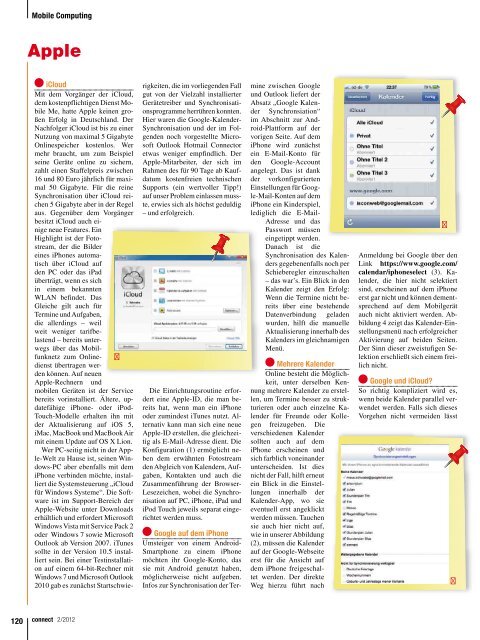Connect Starke iPhone Konkurrenten
Erfolgreiche ePaper selbst erstellen
Machen Sie aus Ihren PDF Publikationen ein blätterbares Flipbook mit unserer einzigartigen Google optimierten e-Paper Software.
120<br />
Mobile Computing<br />
Apple<br />
iCloud<br />
Mit dem Vorgänger der iCloud,<br />
dem kostenpflichtigen Dienst Mobile<br />
Me, hatte Apple keinen großen<br />
Erfolg in Deutschland. Der<br />
Nachfolger iCloud ist bis zu einer<br />
Nutzung von maximal 5 Gigabyte<br />
Onlinespeicher kostenlos. Wer<br />
mehr braucht, um zum Beispiel<br />
seine Geräte online zu sichern,<br />
zahlt einen Staffelpreis zwischen<br />
16 und 80 Euro jährlich für maximal<br />
50 Gigabyte. Für die reine<br />
Synchronisation über iCloud reichen<br />
5 Gigabyte aber in der Regel<br />
aus. Gegenüber dem Vorgänger<br />
besitzt iCloud auch einige<br />
neue Features. Ein<br />
Highlight ist der Fotostream,<br />
der die Bilder<br />
eines <strong>iPhone</strong>s automatisch<br />
über iCloud auf<br />
den PC oder das iPad<br />
überträgt, wenn es sich<br />
in einem bekannten<br />
WLAN befindet. Das<br />
Gleiche gilt auch für<br />
Termine und Aufgaben,<br />
die allerdings – weil<br />
weit weniger tarifbelastend<br />
– bereits unter-<br />
wegs über das Mobilfunknetz<br />
zum Onlinedienst<br />
übertragen werden<br />
können. Auf neuen<br />
Apple-Rechnern und<br />
mobilen Geräten ist der Service<br />
bereits vorinstalliert. Ältere, updatefähige<br />
<strong>iPhone</strong>- oder iPod-<br />
Touch-Modelle erhalten ihn mit<br />
der Aktualisierung auf iOS 5,<br />
iMac, MacBook und MacBook Air<br />
mit einem Update auf OS X Lion.<br />
Wer PC-seitig nicht in der Apple-Welt<br />
zu Hause ist, seinen Windows-PC<br />
aber ebenfalls mit dem<br />
<strong>iPhone</strong> verbinden möchte, installiert<br />
die Systemsteuerung „iCloud<br />
für Windows Systeme“. Die Software<br />
ist im Support-Bereich der<br />
Apple-Website unter Downloads<br />
erhältlich und erfordert Microsoft<br />
Windows Vista mit Service Pack 2<br />
oder Windows 7 sowie Microsoft<br />
Outlook ab Version 2007. iTunes<br />
sollte in der Version 10.5 installiert<br />
sein. Bei einer Testinstallation<br />
auf einem 64-bit-Rechner mit<br />
Windows 7 und Microsoft Outlook<br />
2010 gab es zunächst Startschwie-<br />
connect 2/2012<br />
➊<br />
rigkeiten, die im vorliegenden Fall<br />
gut von der Vielzahl installierter<br />
Gerätetreiber und Synchronisationsprogramme<br />
herrühren konnten.<br />
Hier waren die Google-Kalender-<br />
Synchronisation und der im Folgenden<br />
noch vorgestellte Microsoft<br />
Outlook Hotmail <strong>Connect</strong>or<br />
etwas weniger empfindlich. Der<br />
Apple-Mitarbeiter, der sich im<br />
Rahmen des für 90 Tage ab Kaufdatum<br />
kostenfreien technischen<br />
Supports (ein wertvoller Tipp!)<br />
auf unser Problem einlassen musste,<br />
erwies sich als höchst geduldig<br />
– und erfolgreich.<br />
Die Einrichtungsroutine erfordert<br />
eine Apple-ID, die man bereits<br />
hat, wenn man ein <strong>iPhone</strong><br />
oder zumindest iTunes nutzt. Alternativ<br />
kann man sich eine neue<br />
Apple-ID erstellen, die gleichzeitig<br />
als E-Mail-Adresse dient. Die<br />
Konfiguration (1) ermöglicht neben<br />
dem erwähnten Fotostream<br />
den Abgleich von Kalendern, Aufgaben,<br />
Kontakten und auch die<br />
Zusammenführung der Browser-<br />
Lesezeichen, wobei die Synchronisation<br />
auf PC, <strong>iPhone</strong>, iPad und<br />
iPod Touch jeweils separat eingerichtet<br />
werden muss.<br />
Google auf dem <strong>iPhone</strong><br />
Umsteiger von einem Android-<br />
Smartphone zu einem <strong>iPhone</strong><br />
möchten ihr Google-Konto, das<br />
sie mit Android genutzt haben,<br />
möglicherweise nicht aufgeben.<br />
Infos zur Synchronisation der Ter-<br />
mine zwischen Google<br />
und Outlook liefert der<br />
Absatz „Google Kalender<br />
Synchronsiation“<br />
im Abschnitt zur Android-Plattform<br />
auf der<br />
vorigen Seite. Auf dem<br />
<strong>iPhone</strong> wird zunächst<br />
ein E-Mail-Konto für<br />
den Google-Account<br />
angelegt. Das ist dank<br />
der vorkonfigurierten<br />
Einstellungen für Google-Mail-Konten<br />
auf dem<br />
<strong>iPhone</strong> ein Kinderspiel,<br />
lediglich die E-Mail-<br />
Adresse und das<br />
Passwort müssen<br />
eingetippt werden.<br />
Danach ist die<br />
Synchronisation des Kalenders<br />
gegebenenfalls noch per<br />
Schieberegler einzuschalten<br />
– das war’s. Ein Blick in den<br />
Kalender zeigt den Erfolg:<br />
Wenn die Termine nicht bereits<br />
über eine bestehende<br />
Datenverbindung geladen<br />
wurden, hilft die manuelle<br />
Aktualisierung innerhalb des<br />
Kalenders im gleichnamigen<br />
Menü.<br />
Mehrere Kalender<br />
Online besteht die Möglichkeit,<br />
unter derselben Kennung<br />
mehrere Kalender zu erstellen,<br />
um Termine besser zu strukturieren<br />
oder auch einzelne Kalender<br />
für Freunde oder Kolle-<br />
gen freizugeben. Die<br />
verschiedenen Kalender<br />
sollten auch auf dem<br />
<strong>iPhone</strong> erscheinen und<br />
sich farblich voneinander<br />
unterscheiden. Ist dies<br />
nicht der Fall, hilft erneut<br />
ein Blick in die Einstellungen<br />
innerhalb der<br />
Kalender-App, wo sie<br />
eventuell erst angeklickt<br />
werden müssen. Tauchen<br />
sie auch hier nicht auf,<br />
wie in unserer Abbildung<br />
(2), müssen die Kalender<br />
auf der Google-Webseite<br />
erst für die Ansicht auf<br />
dem <strong>iPhone</strong> freigeschaltet<br />
werden. Der direkte<br />
Weg hierzu führt nach<br />
Anmeldung bei Google über den<br />
Link https://www.google.com/<br />
calendar/iphoneselect (3). Kalender,<br />
die hier nicht selektiert<br />
sind, erscheinen auf dem <strong>iPhone</strong><br />
erst gar nicht und können dementsprechend<br />
auf dem Mobilgerät<br />
auch nicht aktiviert werden. Abbildung<br />
4 zeigt das Kalender-Einstellungsmenü<br />
nach erfolgreicher<br />
Aktivierung auf beiden Seiten.<br />
Der Sinn dieser zweistufigen Selektion<br />
erschließt sich einem freilich<br />
nicht.<br />
Google und iCloud?<br />
So richtig kompliziert wird es,<br />
wenn beide Kalender parallel verwendet<br />
werden. Falls sich dieses<br />
Vorgehen nicht vermeiden lässt<br />
➊<br />
➊